Megjegyzések:
-
Ez a cikk Clipchamp munkahelyi verziójának felhasználói és rendszergazdái számára készült, nem vonatkozik Clipchamp személyes verziójára.
-
Az első szakasz azoknak a felhasználóknak készült, akik szeretnék használni Clipchamp asztali windowsos alkalmazását. A második szakasz azoknak a Microsoft 365-rendszergazdáknak készült, akik szeretnék kezelni az alkalmazáshoz való hozzáférést a szervezetükben.
Információk Clipchamp felhasználók számára
Ön jogosult Clipchamp munkahelyi verziójának használatára a Microsoft Edge-ben vagy a Google Chrome-ban, ha szervezete előfizetett egy megfelelő Vállalati Microsoft 365-licencre (vagy oktatási licencre 2024 júniusától), és ha fiókjához Clipchamp licenc van hozzárendelve. További részletekért lásd: Microsoft Clipchamp elérése munkahelyi fiókjával.
A böngészőben elérhető Clipchamp mellett egy asztali alkalmazást is kínálunk Windows 10 és Windows 11 a videószerkesztő közvetlen elindításához.
Az alkalmazás elindításához keresse meg azt a Windows-keresésben, amelynek Microsoft Clipchamp alkalmazásnak kell megjelennie az eredmények között. Ha nem jelenik meg ott, valószínűleg nem lett elérhetővé téve a munkahelyi számítógépén. Ebben az esetben továbbra is hozzáférhet Clipchamp a böngészőben.
Az asztali alkalmazás elérhetőségét a munkahelyi számítógépen a Microsoft 365 rendszergazdája szabályozza. Elérhetővé tehetik az alkalmazást a vállalati eszközökön, és eldönthetik, hogy a Clipchamp személyes és munkahelyi verziói engedélyezve vannak-e, vagy csak a munkahelyi verzió.
Az asztali alkalmazás újabb verziója
Ha a Clipchamp asztali alkalmazást egy munkahelyi számítógépen (Windows 10 vagy Windows 11) használja a munkahelyi Microsoft 365-felhasználójával, és az alkalmazás legfrissebb verzióját telepíti, az indítás automatikusan bejelentkezik a munkahelyi fiókok Clipchamp. Az ezzel az új viselkedéssel rendelkező alkalmazásverzió jelenleg bevezetésre kerül, és fokozatosan válik elérhetővé a Microsoft 365-szervezetek számára.
Verziószáma 3.x; legalább 3.0.10020.
A számítógépen lévő Clipchamp asztali alkalmazás verziószámának ellenőrzéséhez nyissa meg a Start menüt, válassza a Minden alkalmazás lehetőséget, görgessen Microsoft Clipchamp, kattintson a jobb gombbal a bejegyzésre, majd válassza a Továbbiak > alkalmazásbeállítások parancsot.
Ha nem látja a Clipchamp asztali alkalmazást a számítógépén, vagy a munkahelyi fiókjával nem működő verziót, akkor az alkalmazás legújabb verziója valószínűleg még nem érhető el, vagy a munkahelyi fiók támogatása még nincs engedélyezve.
Az asztali alkalmazás új verziójában akkor is bejelentkezhet Clipchamp személyes verziójába, ha a Microsoft 365-ös szervezete lehetővé teszi, hogy személyes vagy családi Microsoft-fiókot használjon egy felügyelt eszközön.
Az asztali alkalmazás régebbi verziója
Ha Clipchamp elérhető a számítógépen, de az alkalmazás régebbi verziója van telepítve (a 3. verzió alatt), csak a személyes vagy családi Microsoft-fiókokat támogatja, és nem támogatja a munkahelyi fiókokat.
Ilyen esetben az alábbi két képernyő egyikét fogja látni, amikor megnyitja az alkalmazást, és munkahelyi fiókkal van bejelentkezve a Windowsba.
1)
Ha a szervezete letiltja Clipchamp személyes verziójához való hozzáférést, az alkalmazás indításakor ez a képernyő jelenik meg.
A Launch Clipchamp for work (Clipchamp indítása munka gombra kattintva megnyit egy új böngészőablakot, és elindítja Clipchamp Microsoft 365-webalkalmazását, ahol megkezdheti a videók szerkesztését.
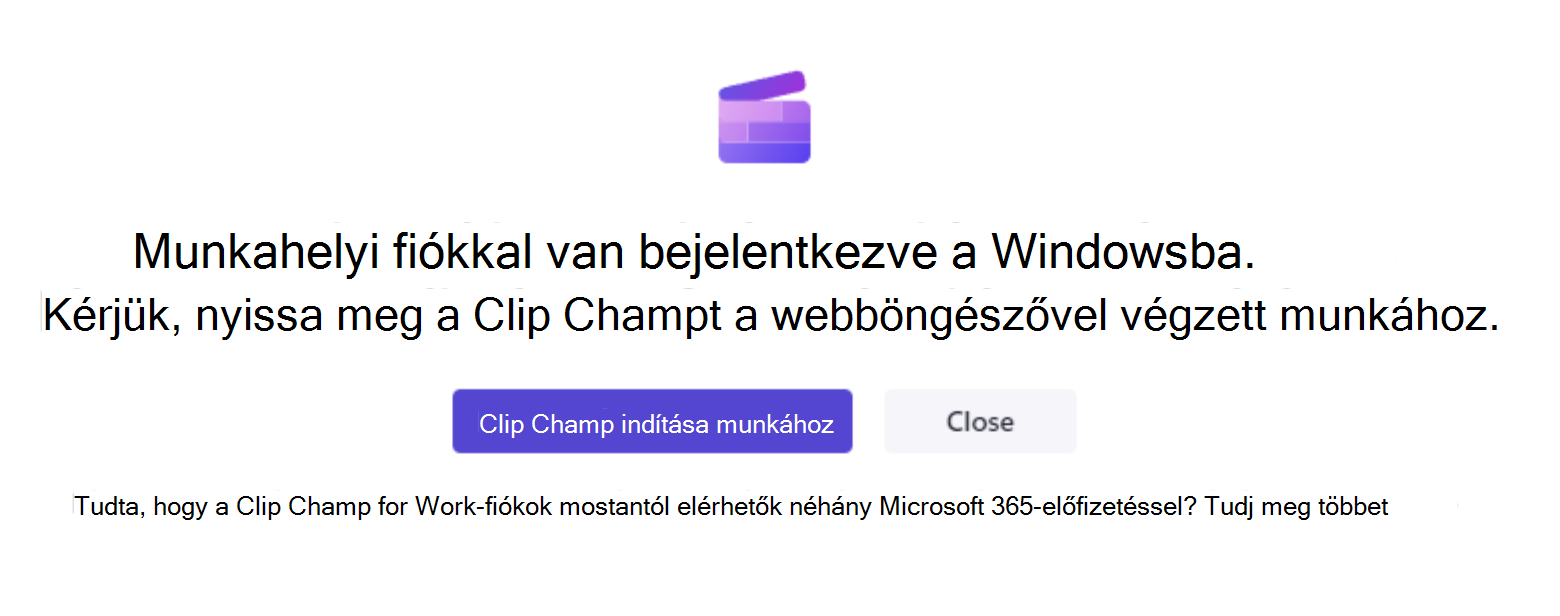
2)
Másik lehetőségként, ha a szervezetnél engedélyezve van a hozzáférés a személyes és a munkahelyi fiókokhoz is, akkor ez a képernyő jelenik meg.
A Clipchamp indítása munka gombra kattintva megnyílik egy új böngészőablak, és elindul Clipchamp Microsoft 365-webalkalmazása.
A szürke Másik fiók használata gomb kiválasztásával Clipchamp személyes fiókjának bejelentkezési oldalára irányíthatja az asztali alkalmazásban.
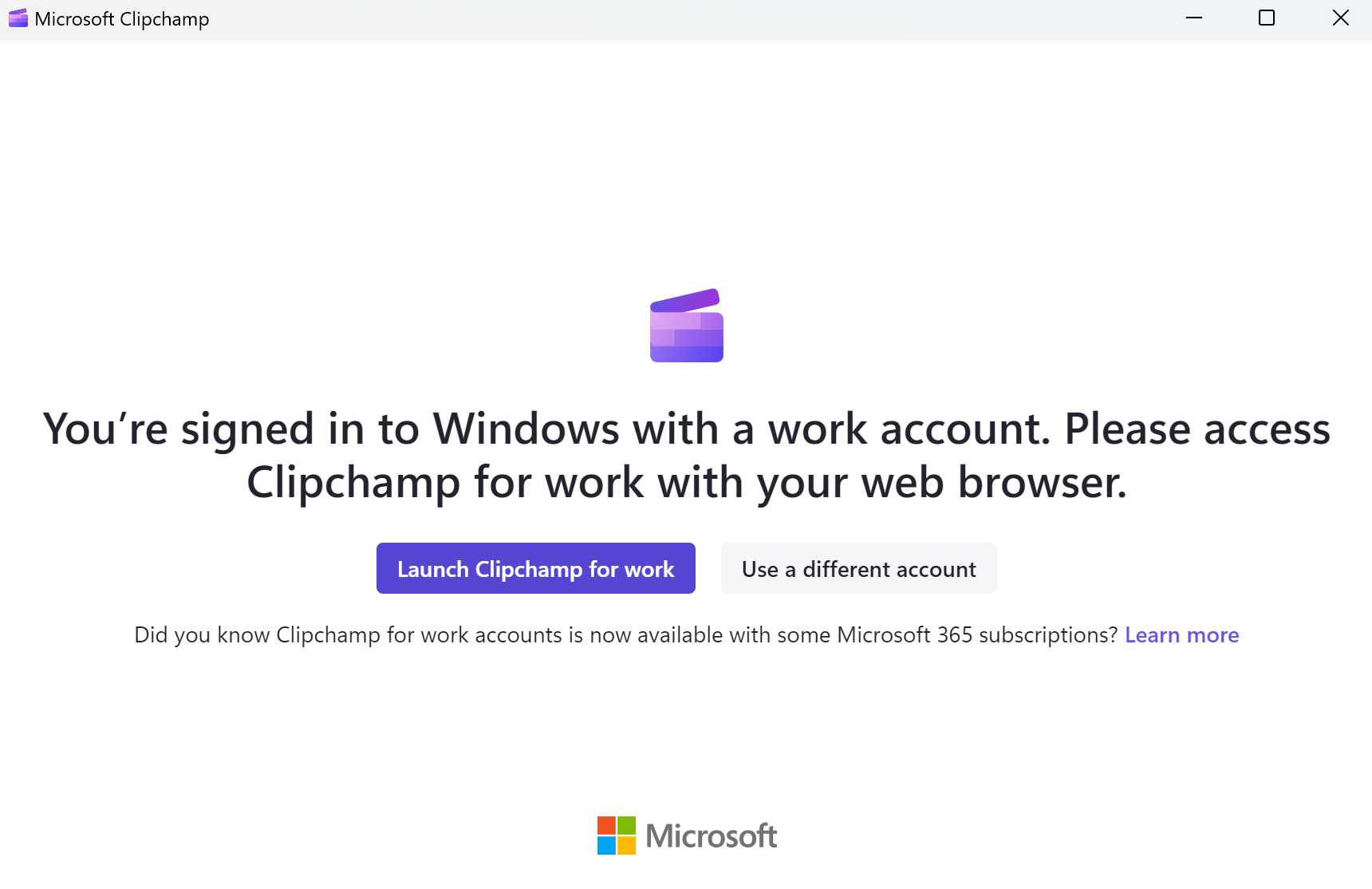
Információk a Microsoft 365 rendszergazdáinak
Megjegyzés: Az alábbi információk azoknak a rendszergazdáknak szólnak, akik szeretnék kezelni, hogy a Clipchamp hogyan érhetők el a szervezet felhasználói számára.
Mostanáig az Clipchamp asztali alkalmazás nem támogatja az AAD-/Entra-azonosítós fiókokat, és csak személyes vagy családi Microsoft-fiókokkal dolgozott. Ez most változik, és a legutóbbi alkalmazásverziók támogatást nyújtanak a munkahelyi fiókokhoz.
Ez azt jelenti, hogy a végfelhasználók az Windows 10 és a Windows 11 asztali alkalmazásán keresztül használhatják a Clipchamp, a böngészőn (Edge vagy Chrome) keresztüli Clipchamp.
-
A 2.9.x-es verzióig elérhető alkalmazásverziók a fenti , Az asztali alkalmazás régebbi verziója című szakaszban leírtak szerint jelenítik meg a viselkedést.
-
A 3.x verziótól (legalább 3.0.10020) kezdődő alkalmazásverziók a fenti , Az asztali alkalmazás újabb verziója című szakaszban leírtak szerint jelenítik meg a viselkedést.
Az asztali Clipchamp alkalmazáshoz való hozzáférés kezelése
Az Clipchamp asztali alkalmazás rendelkezésre állását a Intune keresztül kezelheti. Ez ugyanúgy működik, mint a többi Microsoft Store-alkalmazás kezelése. Lásd: Microsoft Store-alkalmazások hozzáadása Microsoft Intune.
Bizonyos körülmények között előfordulhat, hogy a Clipchamp asztali alkalmazás egy korábbi verziója már telepítve van a végfelhasználók gépein. Vagy a Microsoft Store-ból telepítették, ha az Áruház engedélyezve van a bérlőben, vagy az alkalmazás egy Windows 11 frissítés része volt.
Ebben az esetben javasoljuk az alkalmazás frissítését, amely biztosítja, hogy a jelen cikkben leírt módon jelenítse meg a viselkedést.
A fő előnye az, hogy a felhasználók a Clipchamp megfelelő verziójára lesznek irányítva, és nem kerülnek Clipchamp személyes verziójába ahelyett, hogy akaratlanul dolgoznak. Emellett biztosítja, hogy a végfelhasználók webböngésző indítása nélkül is használhassák a Clipchamp.
A Clipchamp hozzáférésének kezelése
A windowsos Clipchamp alkalmazáshoz való hozzáférés kezelésén kívül a Clipchamp, valamint a Clipchamp személyes és munkahelyi verzióihoz való általános hozzáférést is szabályozhatja. Lásd: A Clipchamp engedélyezése vagy letiltása a szervezet felhasználói számára.










